-
Win10指定的网络名不再可用快速处理介绍
- 发布日期:2017-07-13 作者:深度技术 来 源:http://www.sdgho.com
Win10指定的网络名不再可用快速处理介绍
在局域网中,配置分享可以让你们工作效率提高,分享文件更加方便,但是经常会遇到一些错误,如打不开分享计算机,提示指定的网络名不再可用,非常简单出现,这主要是由于网络不通或是电脑上关于服务没有启动导致的,下面你们一起来看看怎么快速处理。
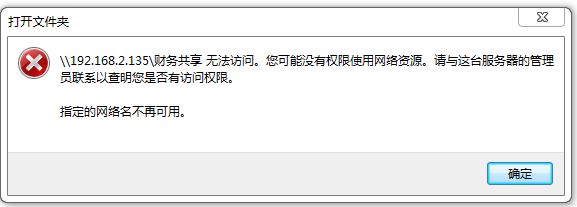
步骤如下:
1、最先人们要查询网络打印机是不是早已联接到相匹配的电脑了,是不是开启开关电源,在网上分享资源的电脑上是不是启动,是不是联接到互联网的。
2、人们能够用刚开始-运作,键入cmd,随后键入指令ping 192.168.1.x相匹配网上邻居的电脑上是否能ping得通。
3、上边清除后還是不好,人们再对人们的电脑上做下边的实际操作:
4、点左下方的刚开始-运作,在对话框键入“services.msc”指令并回车键给出图
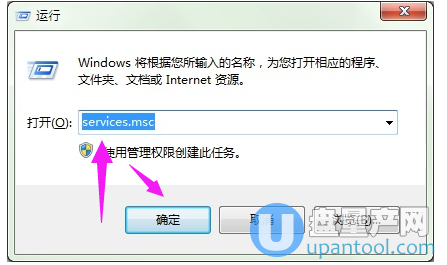
5、然后就会打开服务对话框,你们在里面找到Computer Browser服务项目,然后将Computer Browser服务启动类型配置为自动,如下图
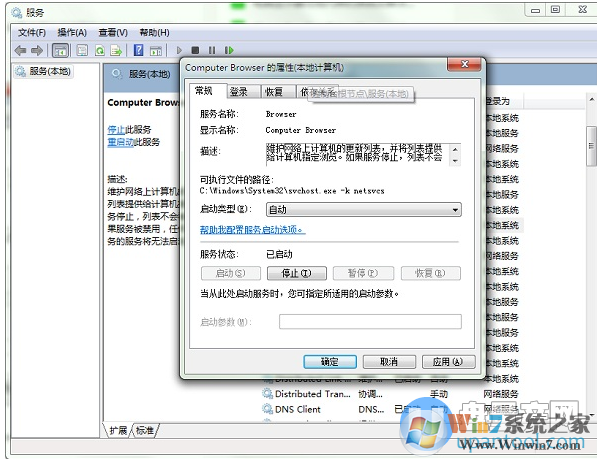
6、继续在服务窗口里,找到server服务,并将server服务启动类型配置为自动,如下图
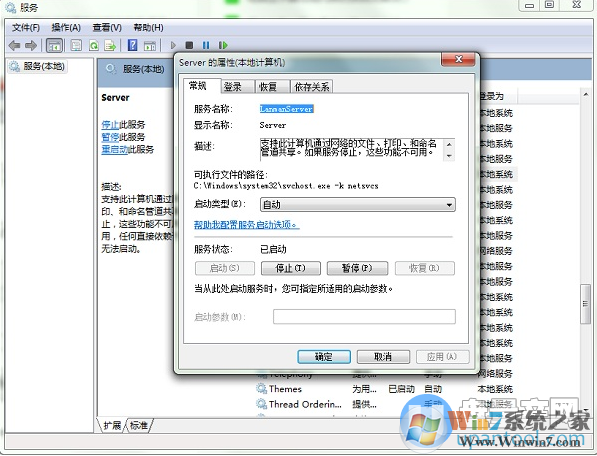
10、再找到workstation服务,也一样的把启动类型配置为自动,如下图
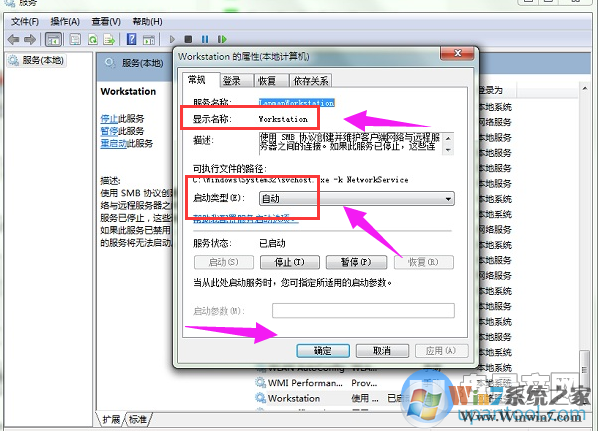
大家一定要注意了,分享的话上面这几个Computer Browser服务、server服务,workstation服务都是很重要的,必须要开启才能正常访问分享计算机。
猜您喜欢
- win10火狐建立安全连接失败如何办?建立…01-08
- 处理电脑:IP地址与网络上的其他系统有冲…07-09
- 曝料win7 Rs2预览版14910将在本周晚些时…04-12
- 联想杀毒下载|联想杀毒软件|绿色版v1.645…05-18
- Win10系统输入经常按一下键盘就出来许多…09-29
- win10系统使用小技巧(附全面介绍)03-24
 深度系统Win10 32位 大神装机版 v2020.05
深度系统Win10 32位 大神装机版 v2020.05 系统之家最新64位win7高效特快版v2021.11
系统之家最新64位win7高效特快版v2021.11